windows hello指紋設(shè)置不了解決方法教程
我們在使用Windows hello功能時(shí),出現(xiàn)指紋設(shè)置不了的問題,一般是因?yàn)樽员沓霈F(xiàn)了錯(cuò)誤或沒有指紋識(shí)別器導(dǎo)致,下面為用戶詳細(xì)的介紹一下解決的方法,快來看一下吧!
Windows hello指紋設(shè)置不了:前提:使用Windows hello設(shè)置指紋的前提需要有指紋識(shí)別器
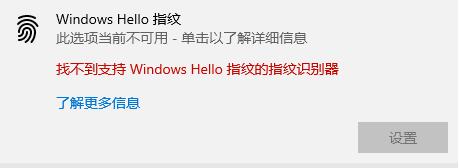
方法一:適用于家庭版的用戶
1、首先按下win+R打開運(yùn)行,輸入msconfig點(diǎn)擊確認(rèn)
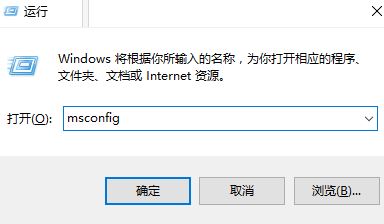
2、點(diǎn)擊 工具 選卡,在下面選中更改UAC設(shè)置 ,然后點(diǎn)擊啟動(dòng)按鈕
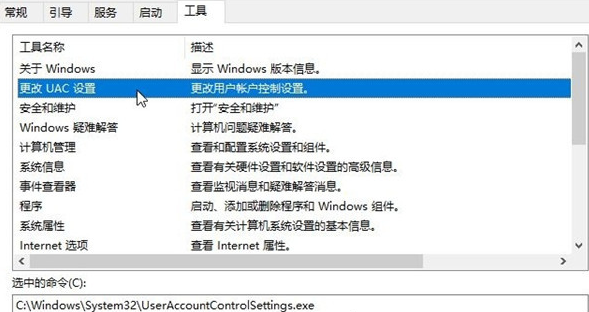
3、打開用戶賬戶控制,修改為如下圖狀態(tài),點(diǎn)擊確定保存設(shè)置
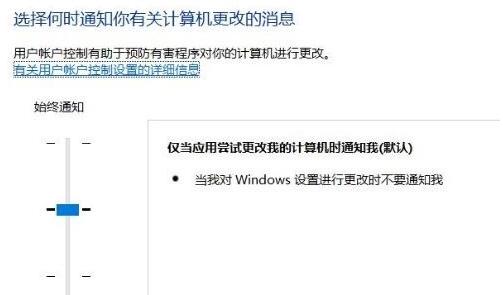
4、打開注冊表按下win+R 鍵入 regedit 點(diǎn)擊確定打開
5、在注冊表左側(cè)依次展開:計(jì)算機(jī)HKEY_LOCAL_MACHINESOFTWAREMicrosoftWindowsCurrentVersionPoliciesSystem ,如圖:
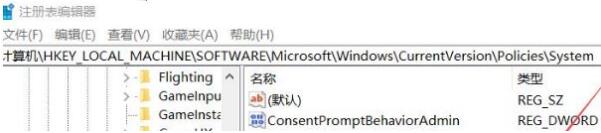
6、在右側(cè)雙擊打開 FilterAdministratorToken,將其數(shù)值數(shù)據(jù)修改為 1 ,若沒有該鍵值,則在右側(cè)單擊右鍵,選擇新建-- Dword(32位)值,將其命名為:FilterAdministratorToken 并修改為1 即可
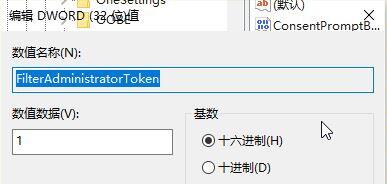
修改完成后重啟即可解決問題。
方法二:重裝系統(tǒng)解決
1、設(shè)置不了指紋很可能是你的系統(tǒng)裝的版本不對(duì)或者兼容性不強(qiáng)所導(dǎo)致的后遺癥。
2、你可以嘗試直接重裝系統(tǒng)只要幾分鐘就能夠完成,而且特別的穩(wěn)定快速。windows10重裝下載>>

方法三:適用于有組策略的win10版本系統(tǒng)
1、按下win+R打開運(yùn)行,輸入:gpedit.msc打開組策略;
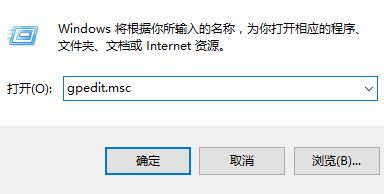
2、依次展開“計(jì)算機(jī)配置”里面的“Windows設(shè)置”,然后是“安全設(shè)置”,再就是“本地策略”里面的“安全選項(xiàng)”
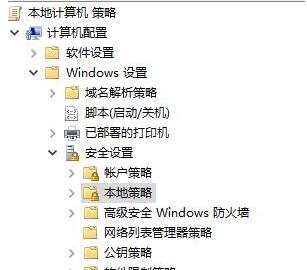
3、在右側(cè)雙擊打開“用戶帳戶控制: 用于內(nèi)置管理員賬戶的管理員批準(zhǔn)模式”選項(xiàng),雙擊打開更改為“已啟用”,如圖所示:
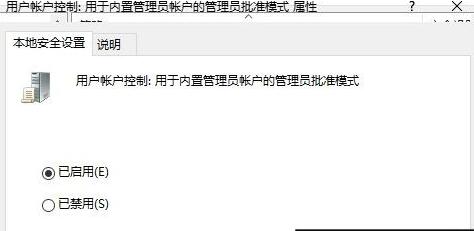
4、設(shè)置完成后在右側(cè)雙擊打開“用戶帳戶控制:“ 以管理員批準(zhǔn)模式運(yùn)行所有管理員” 雙擊打開更改為“已啟用”。確定后退出重啟,即可饑餓問題!
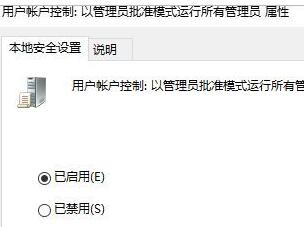
你可能還想看:windows hello常見問題
以上就是為大家提供的兩種windows hello指紋設(shè)置不了解決方法和教程了,需要的用戶可以點(diǎn)擊收藏和關(guān)注。以上就是windows hello指紋設(shè)置不了解決方法教程的全部內(nèi)容,望能這篇windows hello指紋設(shè)置不了解決方法教程可以幫助您解決問題,能夠解決大家的實(shí)際問題是好吧啦網(wǎng)一直努力的方向和目標(biāo)。
相關(guān)文章:
1. mac鼠標(biāo)主按鈕怎么更改? Mac設(shè)置鼠標(biāo)主按鈕的技巧2. 世界上最流行的操作系統(tǒng)不是Linux或者Windows,而是MINIX3. issch.exe是什么進(jìn)程?issch.exe是不是病毒?4. 微軟宣布將在1月10日結(jié)束對(duì)Win7/8/8.1版Edge瀏覽器的支持5. FreeBSD為powerd設(shè)置cpu最小工作頻率6. Thinkpad e580筆記本怎么繞過TPM2.0安裝Win11系統(tǒng)?7. AIX上克隆rootvg的操作方法 8. ntoskrnl.exe是什么進(jìn)程?Win8系統(tǒng)ntoskrnl.exe進(jìn)程介紹9. 統(tǒng)信UOS系統(tǒng)怎么設(shè)置鼠標(biāo)樣式? UOS更改鼠標(biāo)形狀的技巧10. Firefox.exe是什么進(jìn)程 Firefox.exe相關(guān)內(nèi)容詳細(xì)介紹

 網(wǎng)公網(wǎng)安備
網(wǎng)公網(wǎng)安備